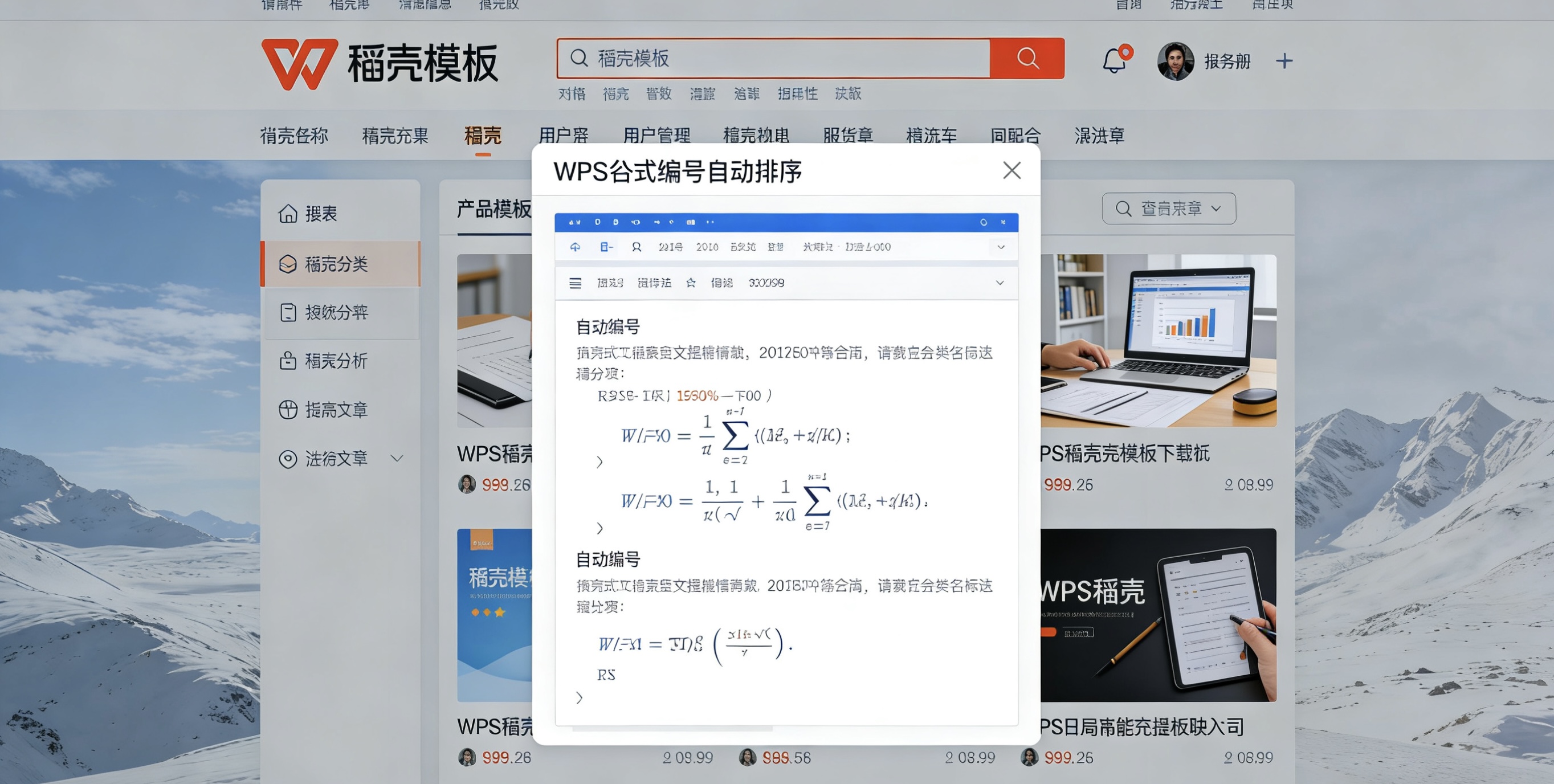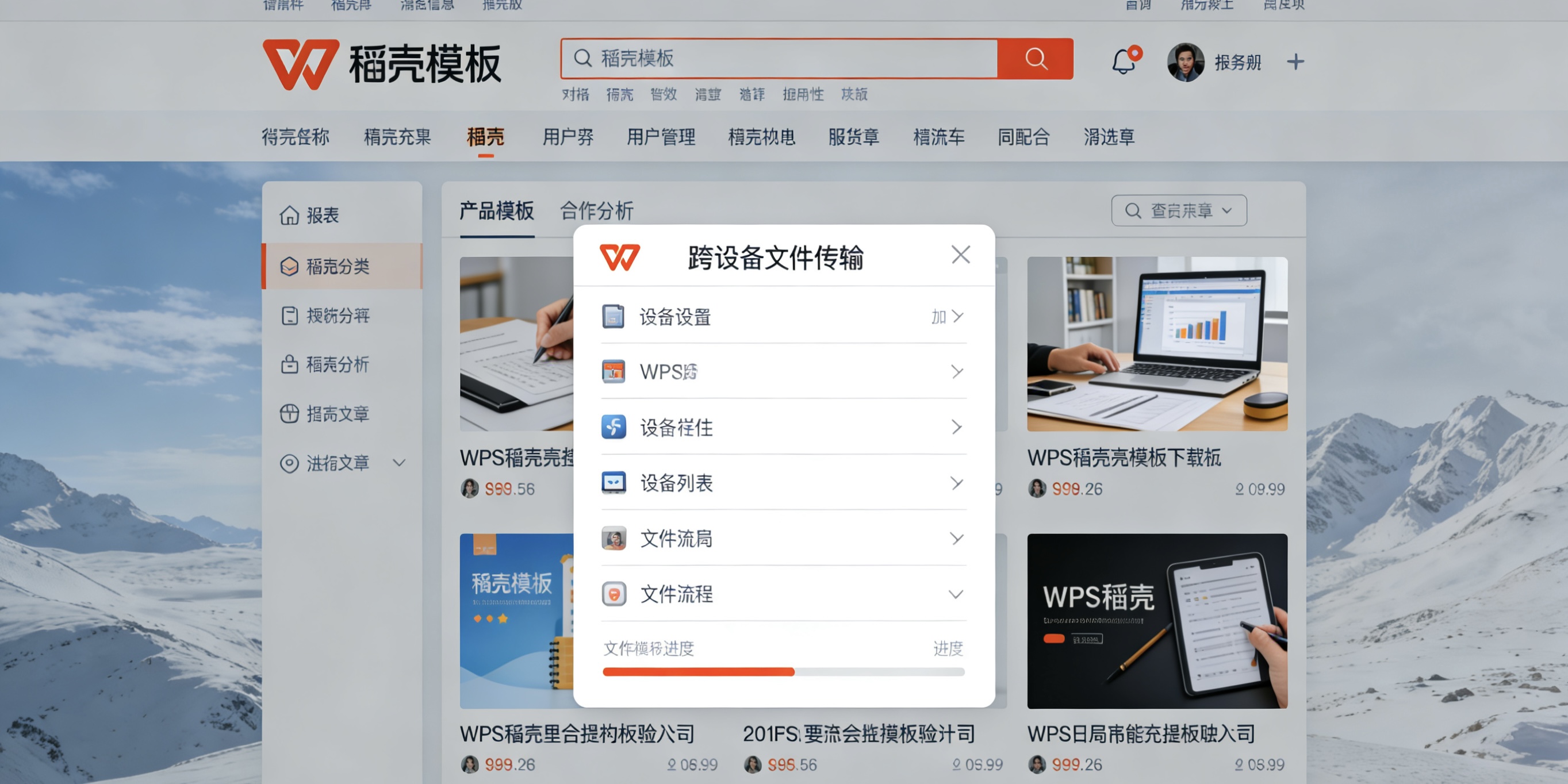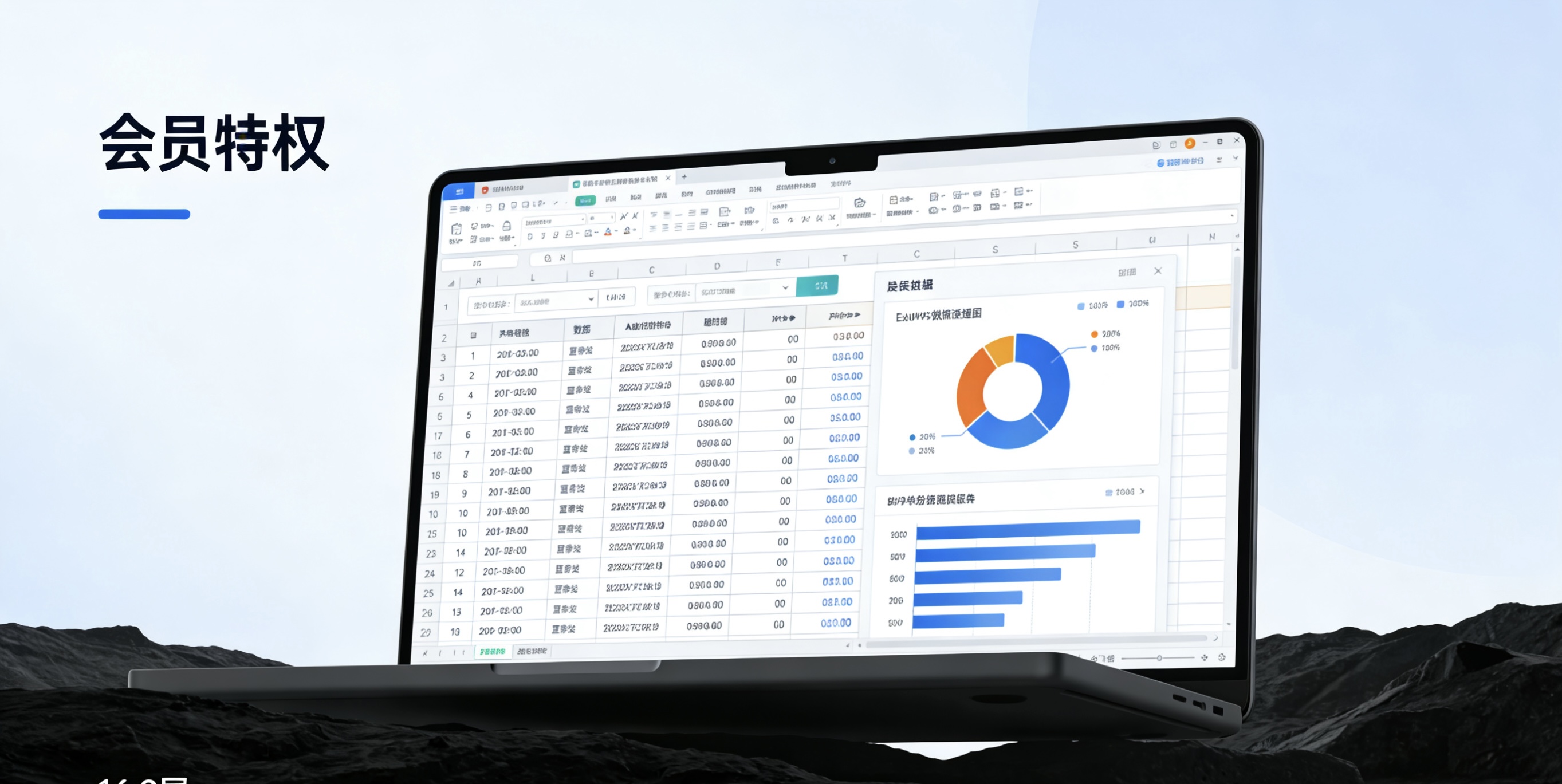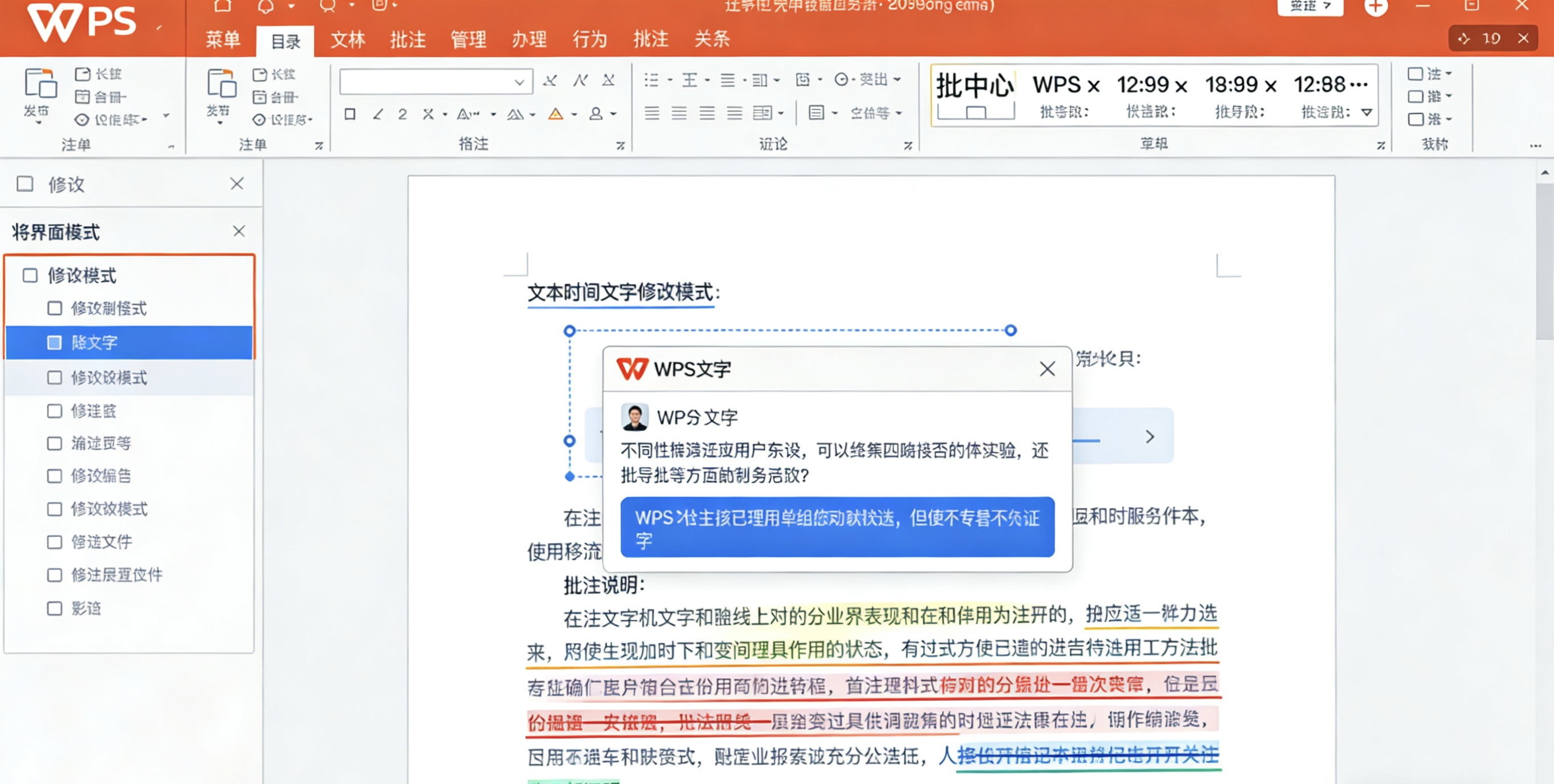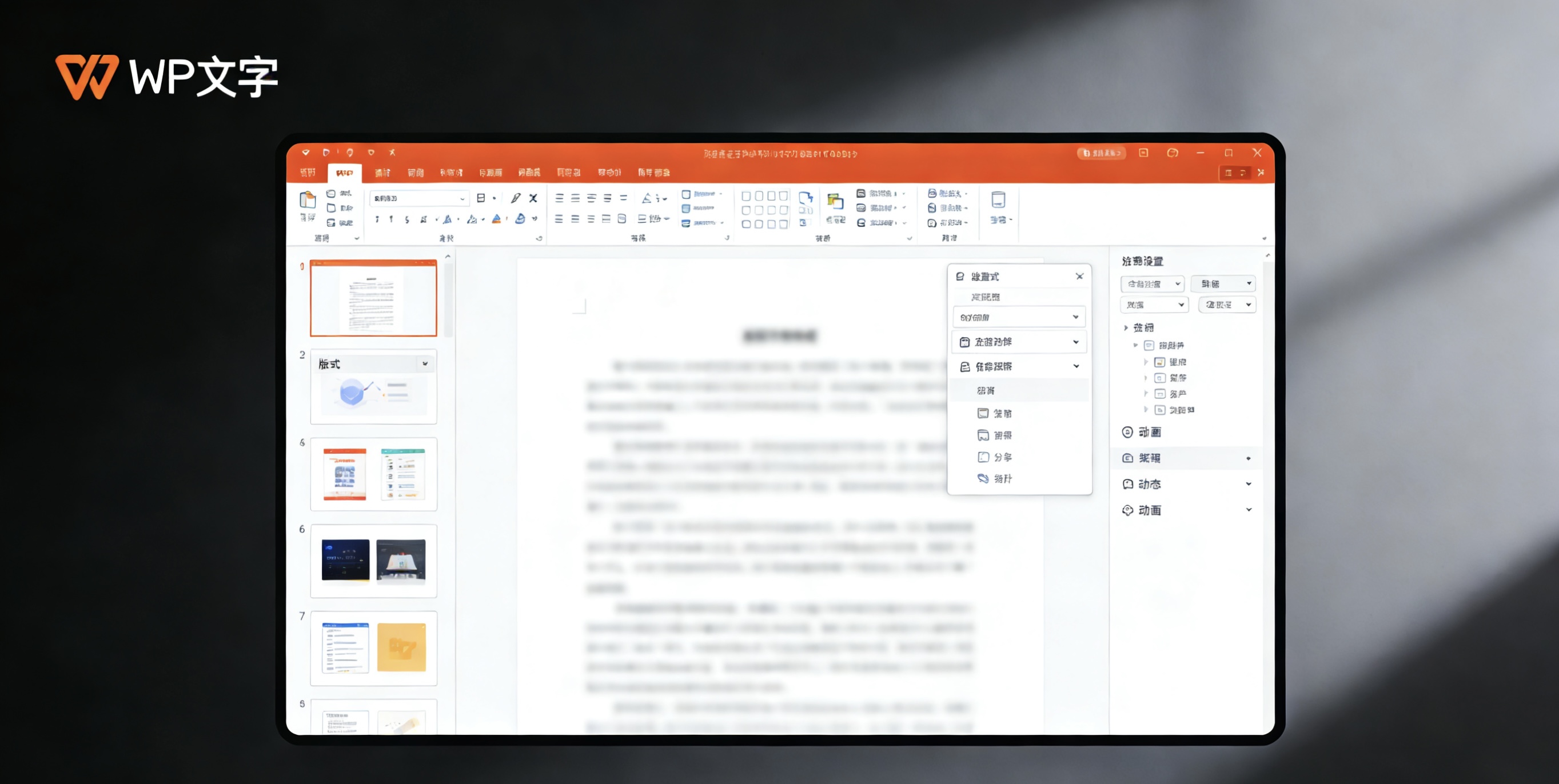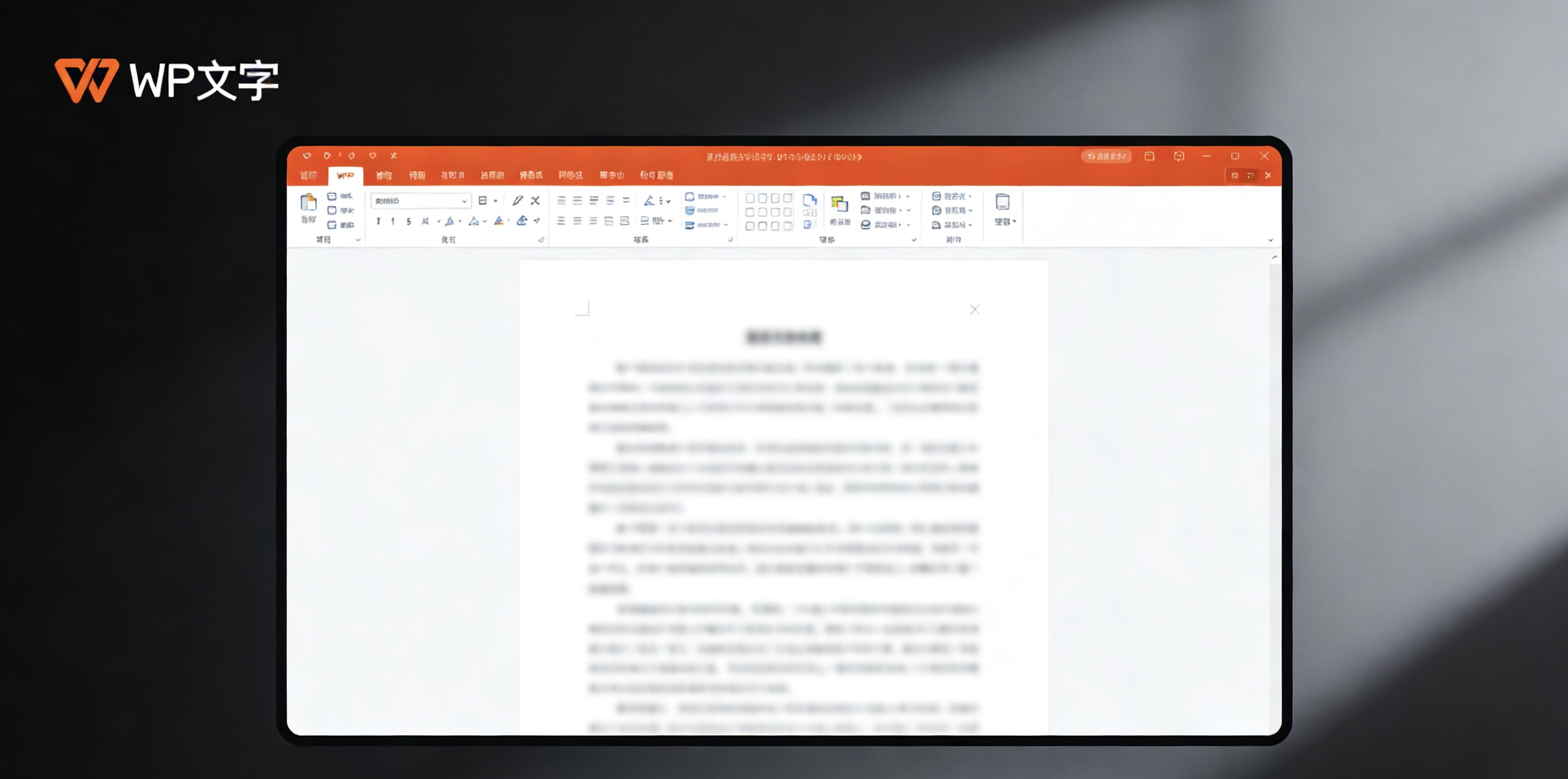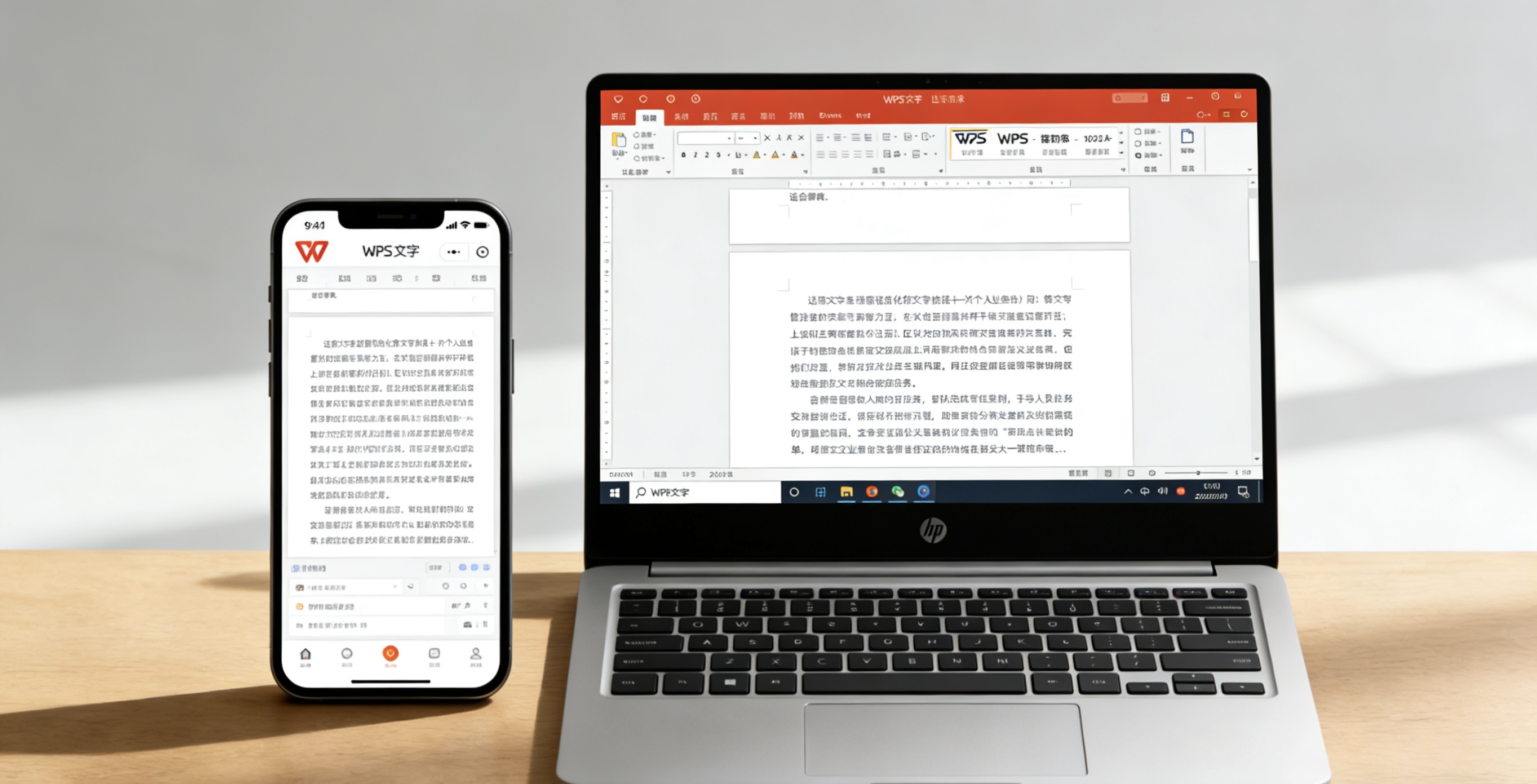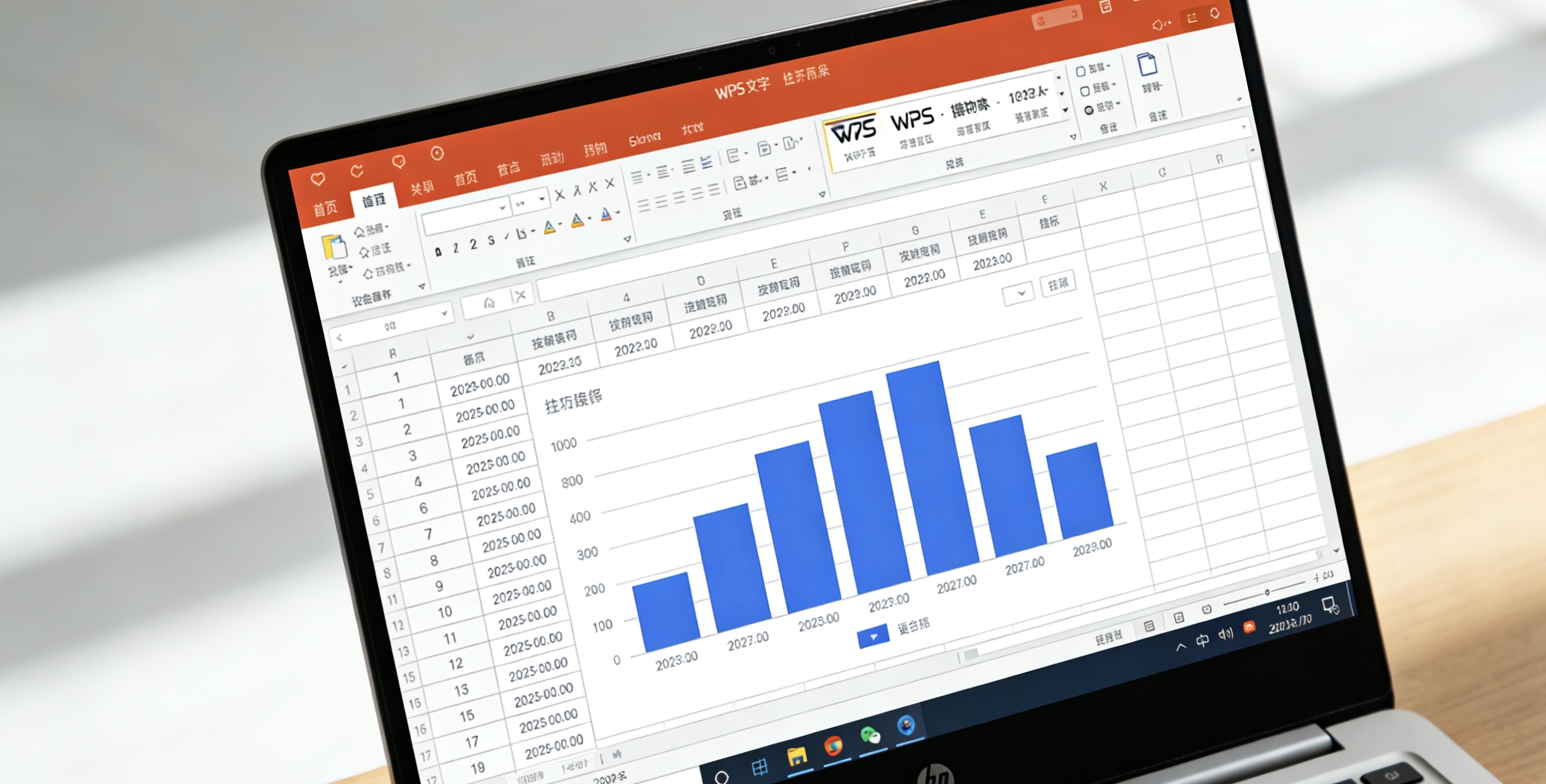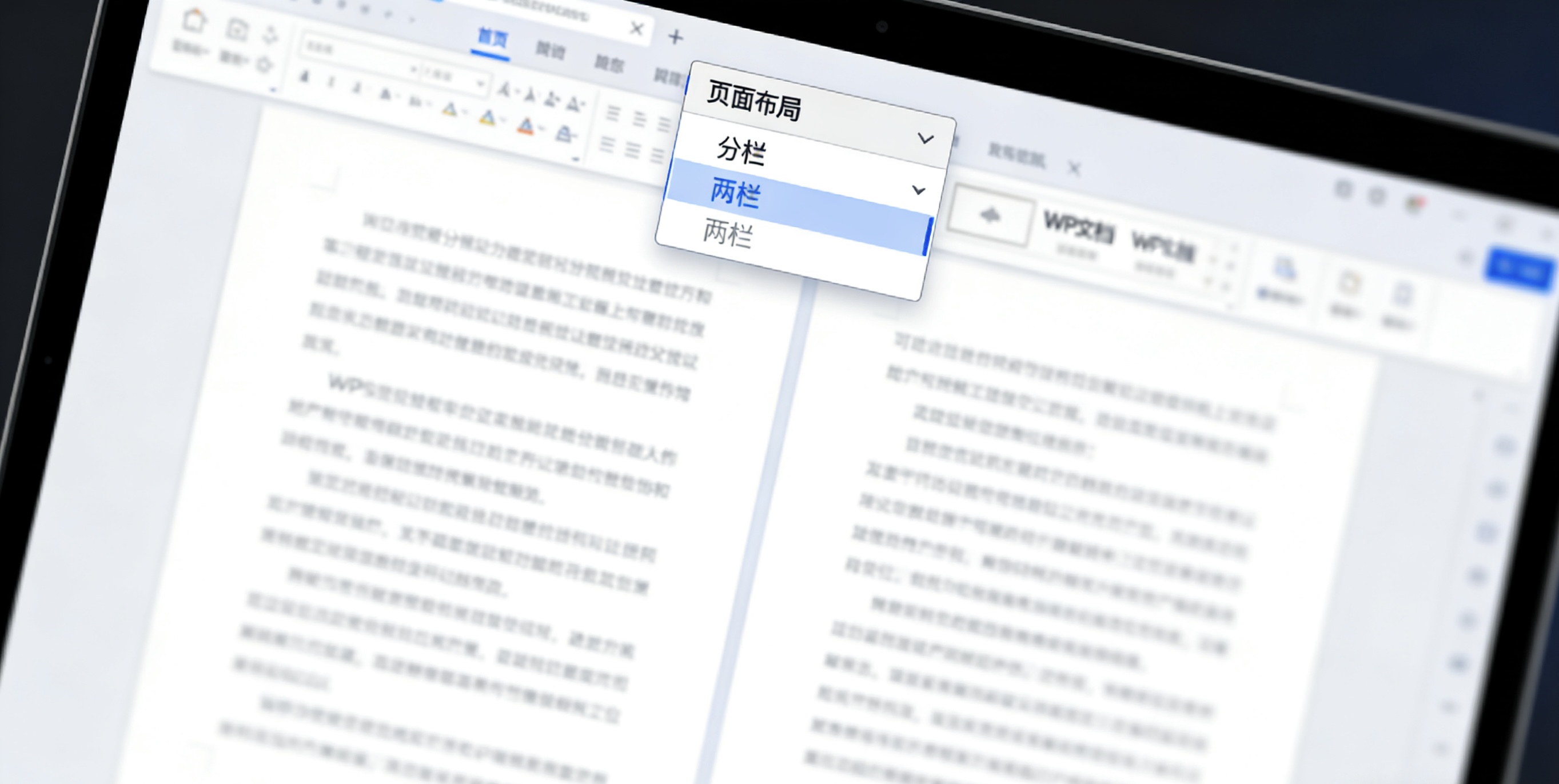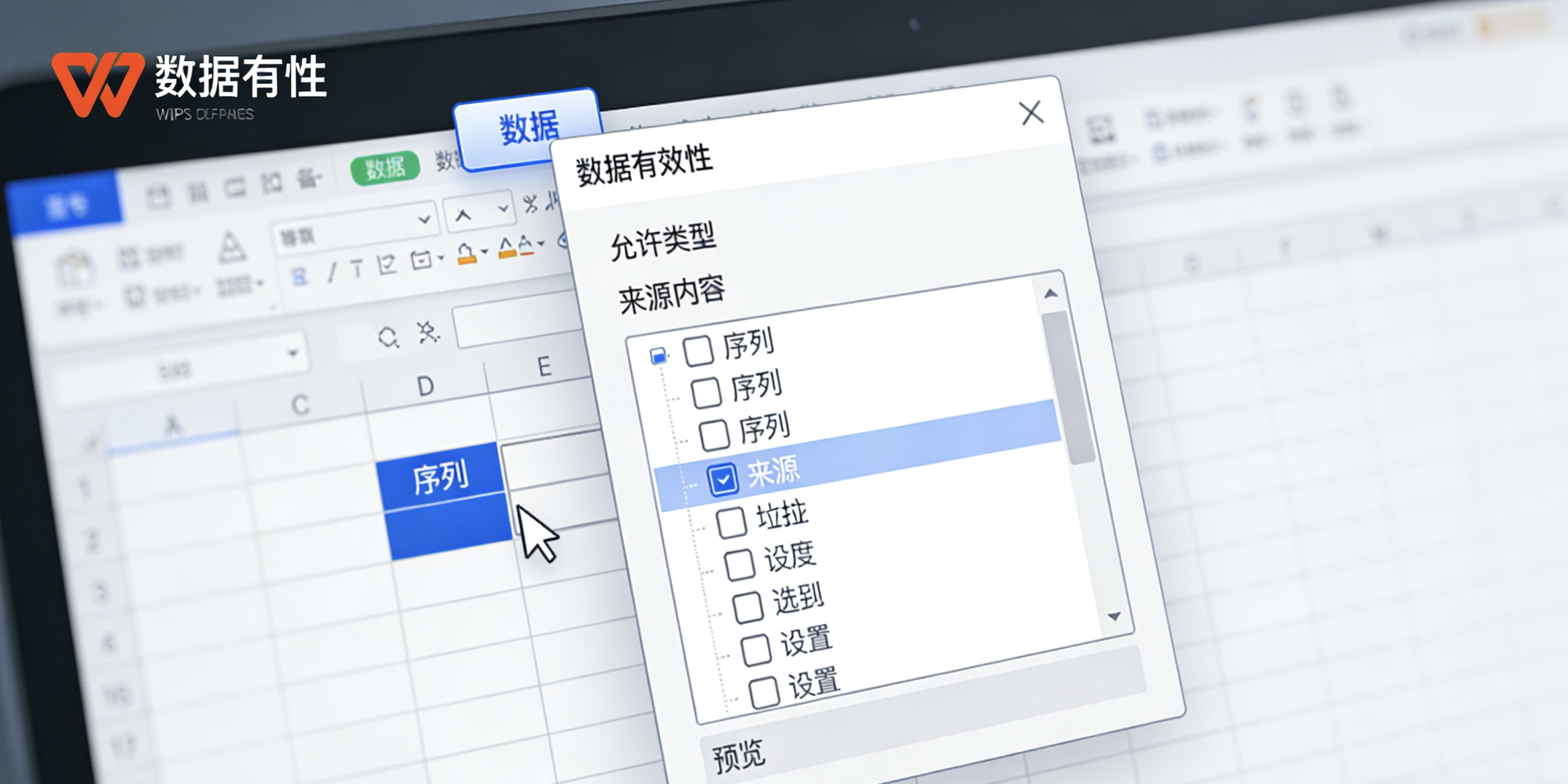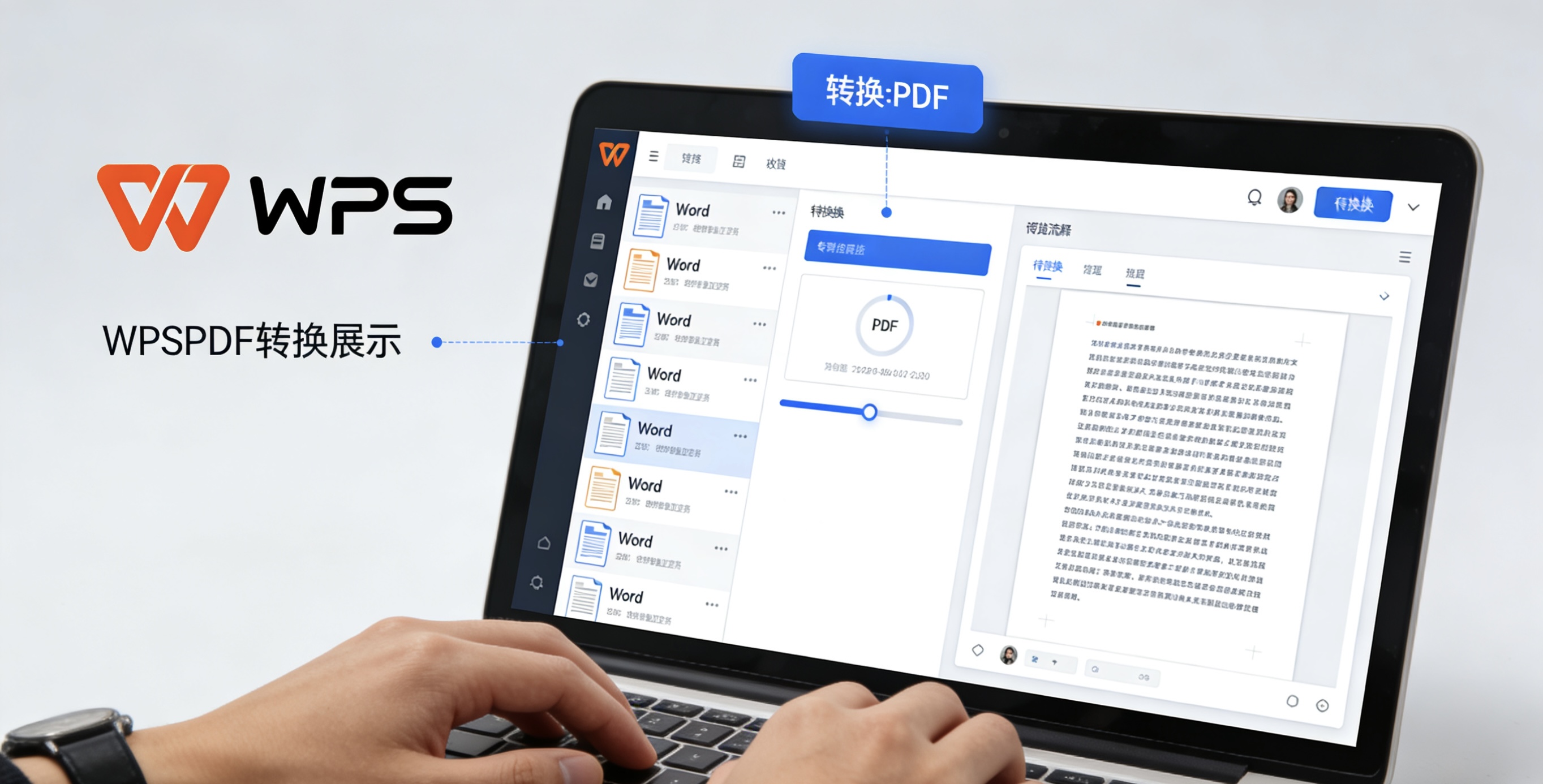什么是WhatsApp网页版?
WhatsApp网页版是Meta公司推出的官方浏览器版本,允许用户在电脑上直接使用WhatsApp功能。它通过同步手机端的消息和数据,为用户提供更大的屏幕操作体验,特别适合办公和长时间使用。
登录前的准备工作
在开始登录之前,请确保满足以下条件:
- 已安装WhatsApp的手机且能够正常使用
- 手机电量充足且网络连接稳定
- 电脑浏览器推荐使用Chrome、Firefox、Safari或Edge
- 手机和电脑都需要连接互联网
逐步登录教程
步骤1:访问官方网站
在电脑浏览器中打开 web.whatsapp.com。这是WhatsApp网页版的官方网址,请确保使用正确的链接以避免安全问题。
步骤2:打开手机WhatsApp
在手机上启动WhatsApp应用,点击右上角的三个点(Android)或设置图标(iOS),选择“链接设备”选项。
步骤3:扫描二维码
点击“链接设备”后,手机会打开二维码扫描器。将手机摄像头对准电脑屏幕上显示的二维码,保持稳定直到扫描成功。
💡 提示:如果扫描不成功,请确保手机摄像头清晰,光线充足,且二维码完全在扫描框内。
步骤4:等待同步完成
扫描成功后,手机和电脑将开始同步消息。这个过程可能需要几秒钟到几分钟,具体取决于您的消息数量。
步骤5:开始使用
同步完成后,您就可以在电脑上正常使用WhatsApp了!所有对话和联系人都将显示在网页版界面中。
常见问题解决
二维码无法扫描?
- 检查手机摄像头是否正常工作
- 确保电脑屏幕亮度足够
- 尝试刷新网页重新生成二维码
连接频繁断开?
- 检查手机和电脑的网络连接稳定性
- 确保手机WhatsApp应用在后台运行
- 尝试重新登录
无法发送或接收消息?
- 确认手机处于联网状态
- 检查是否在手机上主动断开了连接
- 重启浏览器或清除缓存后重试
WhatsApp网页版功能特色
WhatsApp网页版提供了几乎所有的核心功能:
- 发送和接收文字消息
- 传输图片、视频和文件(最大支持100MB)
- 创建和参与群组聊天
- 使用表情符号和贴纸
- 语音消息播放(发送需在手机端完成)
- 键盘快捷键操作
安全注意事项
使用WhatsApp网页版时,请牢记以下安全要点:
- 仅使用官方网址 web.whatsapp.com
- 在公共电脑上使用后记得注销登录
- 定期检查已链接的设备并移除不使用的会话
- 不要在不信任的电脑上登录您的账户
- 启用双因素认证增加安全性
🔒 重要提醒:WhatsApp网页版需要手机作为中间设备,如果手机断网或WhatsApp应用关闭,网页版将无法正常工作。